En este tutorial, vamos a aprender como Colocar SUBTOTALES en cada conteo en Excel. Por ejemplo, cada conteo de 5 de 5 números. Agreguemos subtotales a cada fila a continuación, lo que sumará el total de 5 números. Porque así nos será más fácil identificar dónde se completa el total de 5 números con cada conteo realizado.
A partir de ahora utilizaremos las funciones: CONTARA, CONTAR.SI, SI.
Descargue la hoja de cálculo para practicar lo que se enseñó en este tutorial:
Como Colocar SUBTOTALES en Cada Conteo en Excel – Paso a Paso
Primero, tenemos una columna con valores aleatorios, luego tenemos nuestro resultado.
Por lo tanto, nuestro objetivo aquí es agregar un subtotales por cada 5 valores contados, por ejemplo, la primera celda «A3» a «A7» contiene 5 números en cada celda. Entonces, en la misma línea que da el total de 5 números contados.
A continuación, sumaremos el número 5 y luego de terminar el conteo, se debe comenzar de nuevo, pero esta vez desde la celda “A8” hasta la “A12”.
Luego, nuevamente sumaremos el número 5, así que por cada conteo de 5 números completos, sumaremos el total de 5.
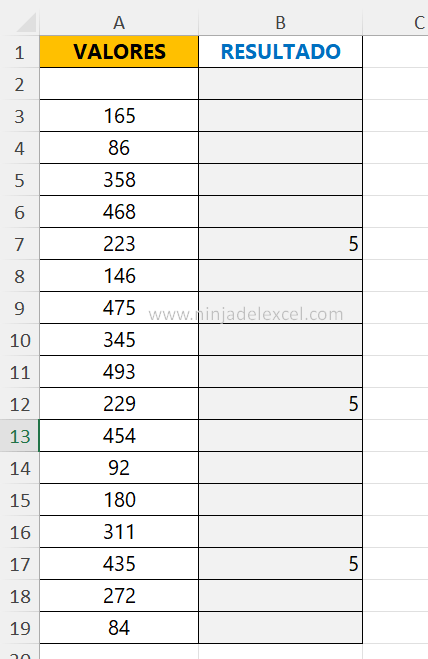
Reciba Contenido de Excel
Registre su E-mail aquí en el blog para recibir de primera mano todas las novedades, post y video aulas que posteamos.
¡Su correo electrónico está completamente SEGURO con nosotros!
Es muy importante que me agregues a la lista de tus contactos para que los siguientes E-mails no caigan en el spam. Agregue este: E-mail: edson@ninjadelexcel.com
Primero, vamos a usar la función SI y en su primer argumento, vamos a hacer una prueba lógica con CONTARA.
Sin embargo, seleccionemos la celda «A3» y bloqueemos la primera y dejemos la segunda desbloqueada. Luego, divide el resultado de esta función por 5.
Observe en la imagen a continuación que comenzamos a colocar nuestra función una celda arriba del primer número de la columna «A». Esto es precisamente lo que hará que el resultado final se quede en la misma línea cuando la cuenta sume 5 números.
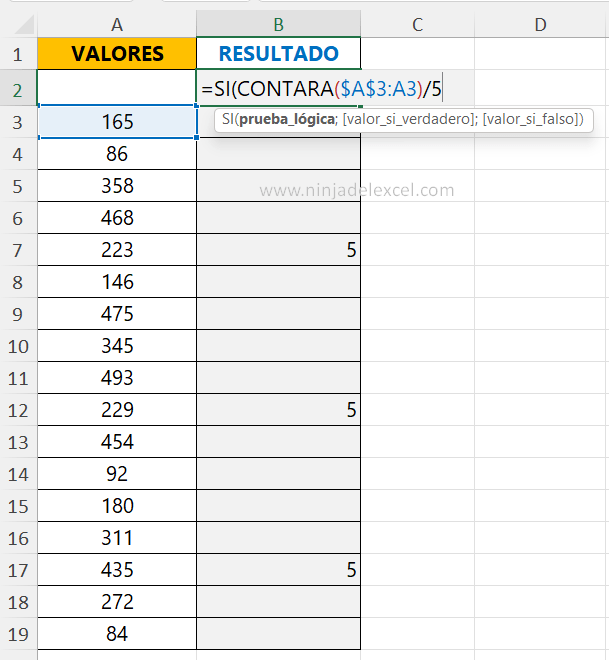
Después del primer procedimiento que hicimos, ahora hagamos una prueba lógica y digamos.
Pero, si el resultado del conteo de la función CONTARA dividido por 5, es mayor que el resultado de la función CONTAR.SI.
Como Colocar SUBTOTALES en Cada Conteo en Excel
Entonces, vea que en esta función, seleccionamos una celda arriba de ella y bloqueamos la primera celda y dejamos la segunda desbloqueada, en el segundo argumento lo ponemos para contar todo lo que sea mayor que cero y luego lo sumamos a +1, vea:
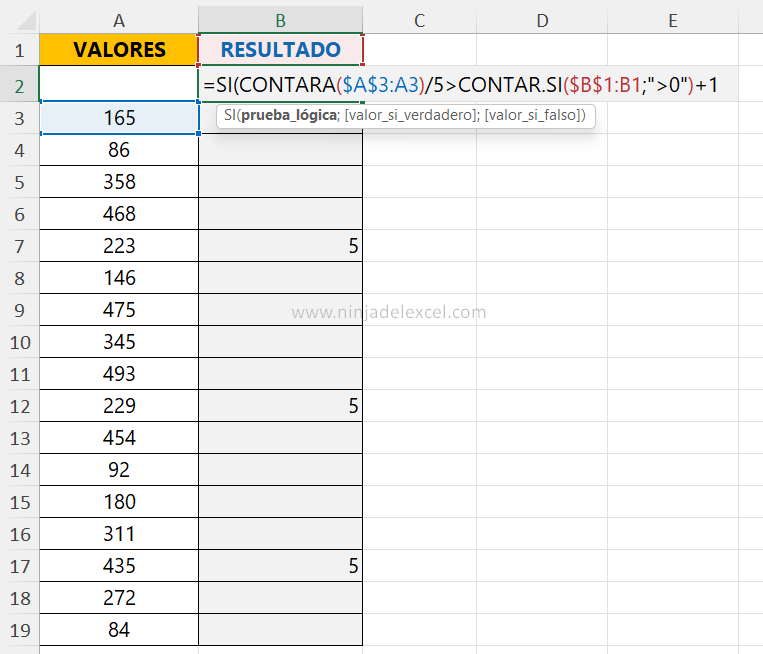
Ahora pasemos al verdadero argumento de la función SI. Es decir, en este argumento pondremos el número 5 como resultado. En el argumento falso, insertamos 2 comillas dobles para indicar vacío y luego cerramos la función, vea la imagen a continuación:
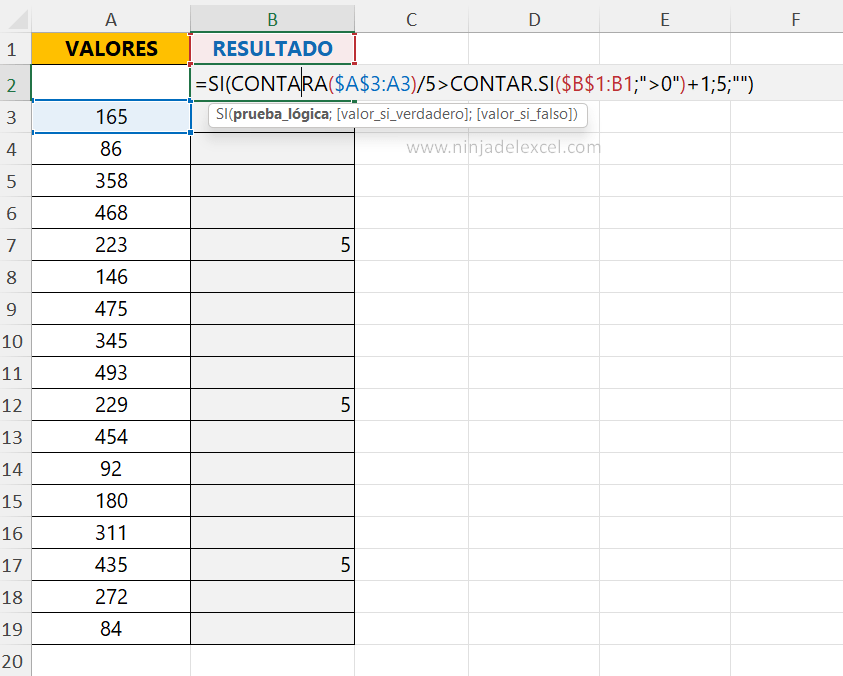
Sin embargo, confirme la función y arrástrela hacia abajo y poco después verá los resultados a continuación.
Siempre vale la pena recordar que la división por 5 que realizamos con la función CONTARA. Y puedes elegir qué total quieres sumar, ya que podría ser 4, 6, 7, 10, etc. Es decir, la función funcionaría de la misma manera.
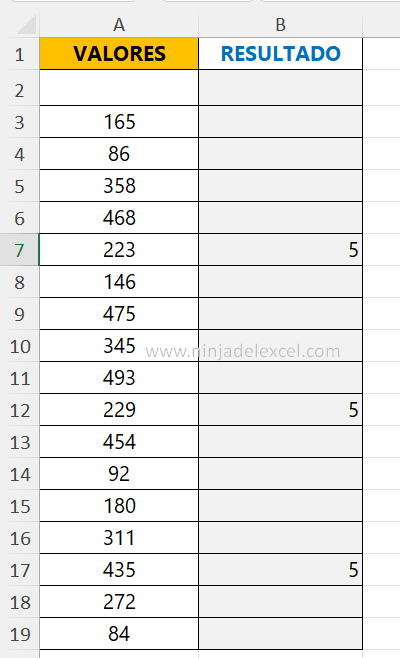
Curso de Excel Básico, Intermedio y Avanzado:
Pronto, ¡Cursos de Excel Completo! Continúa leyendo nuestros artículos y entérate un poco más de lo que hablaremos en nuestra aulas virtuales.
 Si llegaste hasta aquí deja tu correo y te estaremos enviando novedades.
Si llegaste hasta aquí deja tu correo y te estaremos enviando novedades.
¿Qué esperas? ¡Regístrate ya!
Accede a otros tutoriales de Excel
- Función SUBTOTALES en Excel – Aprende Paso a Paso – Ninja del Excel
- Sumar Datos Filtrados en Excel – Función de SUBTOTALES – Ninja del Excel
- Función ALEATORIO y ALEATORIO.ENTRE – Ninja del Excel
- Cómo Sumar Valores entre Dos Fechas en Excel – Ninja del Excel
- Errores Comunes en SUMAR.SI – Vea Algunos – Ninja del Excel
- Como Seleccionar Datos de Una Planilla a Otra

















